در این راهنمای گامبهگام یاد میگیرید چگونه Cursor را نصب کنید، اولین پروژه را بسازید، از AI Autocomplete و AI Chat استفاده کنید و محیط را برای سرعت بیشتر شخصیسازی کنید.
Cursor چیست و چرا مهم است؟
Cursor یک IDE/ویرایشگر مدرن با قابلیتهای هوش مصنوعی داخلی است: تکمیل خودکار کد، تولید کد از توضیح متنی، دیباگ و رِفکتور هوشمند و یک AI Chat یکپارچه. اگر با VS Code یا GitHub Copilot کار کردهاید، Cursor تجربهای مشابه اما یکپارچهتر با AI میدهد.
مزایای کلیدی Cursor
-
AI Autocomplete دقیق و زمینهمحور
-
تبدیل توضیح فارسی/انگلیسی به کد قابلاجرا
-
Fix هوشمند خطاها و پیشنهاد رِفکتور
-
یکپارچگی با Git/GitHub داخل همان IDE
-
پشتیبانی از زبانهای متداول: JS/TS، Python، Go، Rust و…
نصب و راهاندازی (قدمبهقدم)
دانلود
به سایت cursor.com بروید و نسخهٔ مناسب Windows / macOS / Linux را دانلود کنید.
Windows
-
فایل
.exeرا اجرا کنید. -
مراحل نصب را تا پایان ادامه دهید.
-
از Start Menu برنامه Cursor را باز کنید.
macOS
-
فایل
.dmgرا باز کنید و آیکون را به Applications بکشید. -
در صورت هشدار Gatekeeper، از مسیر Privacy & Security گزینه Allow را بزنید.
Linux
AppImage:
chmod +x cursor.AppImage
./cursor.AppImage
Debian/Ubuntu (deb):
sudo dpkg -i cursor.deb
sudo apt --fix-broken install
ساخت حساب و فعالسازی پرمیوم
ثبتنام و ورود
با ایمیل یا حسابهای GitHub/Google وارد شوید. اگر 2FA دارید، کد را وارد کنید.
فعالسازی پرمیوم
برای دسترسی کامل به AI (حجم بیشتر، مدلهای بهتر، سرعت بالاتر) نسخهٔ پرمیوم را فعال کنید. اگر کارت بینالمللی ندارید از سرویس Prosho استفاده کنید: prosho.io/product/cursor
آشنایی با محیط کاربری
Explorer (مدیریت فایل)
سمت چپ: باز کردن پوشهٔ پروژه، ایجاد فایل/فولدر، جستوجوی سریع. آیکونهای Git وضعیت فایلها را نشان میدهند.
ادیتور و ترمینال داخلی
ادیتور مرکزی با هایلایت سینتکس. ترمینال داخلی برای اجرای دستوراتی مانند:
npm run dev
یا:
python main.py
AI Chat و دستورات
پنل AI Chat برای مکالمه با مدل و درج مستقیم خروجی در فایل فعلی یا ایجاد فایل جدید.
اولین پروژه عملی
Hello World (Python)
-
File → New File (مثلاً
hello.py) -
کد زیر را ذخیره و اجرا کنید:
def greet(name):
return f"Hello, {name}!"
print(greet("Cursor"))
اجرا در ترمینال:
python hello.py
نمونهٔ Front-End (Vite + React)
npm create vite@latest my-app -- --template react
cd my-app
npm install
npm run dev
کار با قابلیتهای هوش مصنوعی
AI Autocomplete
حین تایپ پیشنهاد ظاهر میشود؛ با کلید Tab تأیید کنید. نامگذاری شفاف کیفیت پیشنهاد را بهتر میکند.
تولید کد از توضیح متنی
یک کامنت هدف اضافه کنید:
# تابعی بنویس که ایمیل را اعتبارسنجی کند و برای ورودی خالی خطا ندهد
پیشنهاد AI را مرور و ادغام کنید.
Fix و دیباگ هوشمند
روی خطا/وارنینگ بایستید و «Fix with AI» را اجرا کنید، تست بگیرید و سپس Commit بزنید.
شخصیسازی و افزونهها
تم و فونت
در Settings تم روشن/تاریک، فونت و اندازهٔ فونت را تنظیم کنید. Mini Map و Bracket Pair Colorization را فعال کنید.
تنظیمات AI
مدل پیشفرض، طول پاسخ و شدت پیشنهادها را کنترل کنید.
یکپارچگیها
ابزارهای Lint/Format/Test را نصب و مخزن GitHub/GitLab را متصل کنید.
ترفندهای حرفهای
-
Ctrl/Cmd + P: باز کردن سریع فایل
-
Ctrl/Cmd + Shift + P: Command Palette
-
Alt + Click: چند-کرسر
-
Ctrl/Cmd + /: کامنت/آنکامنت
عیبیابی سریع
نصب نشدن یا باز نشدن
-
Windows: اجرا بهصورت Administrator
-
macOS: Allow Anyway در Privacy & Security
-
Linux: apt --fix-broken install
کندی پیشنهادهای AI
-
اینترنت پایدار
-
کاهش طول پاسخ مدل
-
بستن تبهای اضافی
جمعبندی
Cursor با AI داخلی زمان توسعه را کاهش و کیفیت کد را افزایش میدهد. همین امروز آن را نصب کنید و با Autocomplete، تولید کد و Fix هوشمند شروع کنید.
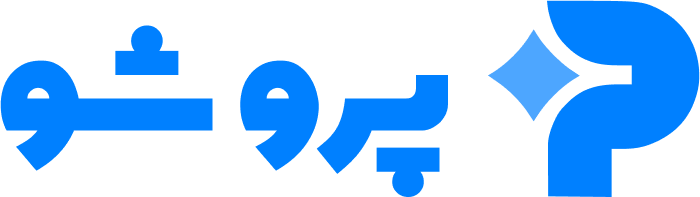
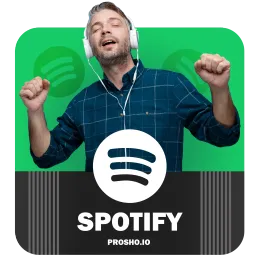

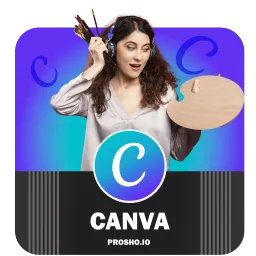
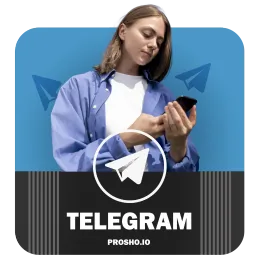
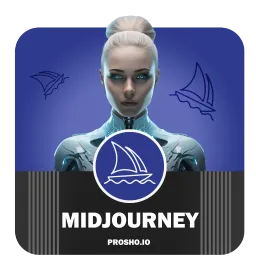
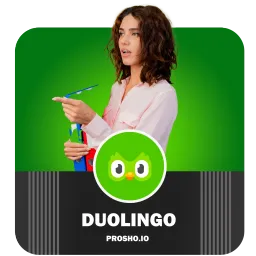
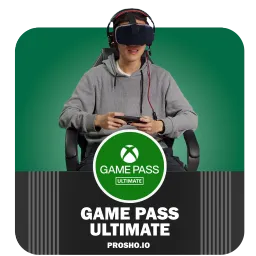
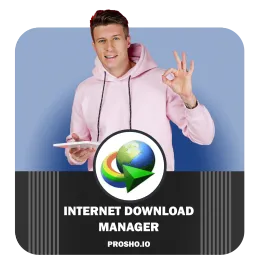




امتیاز و دیدگاه کاربران